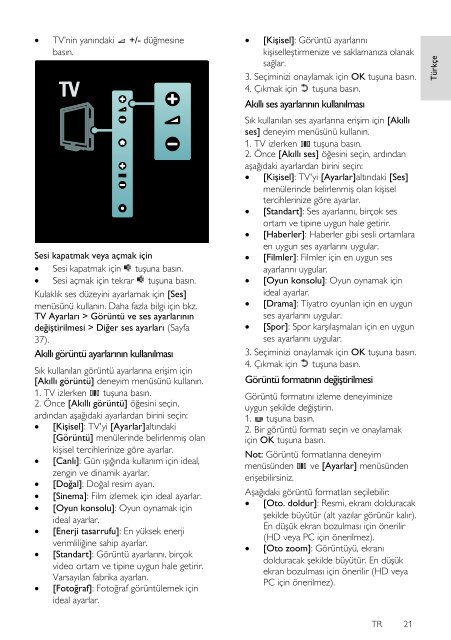Philips TV LCD - Istruzioni per l'uso - TUR
Philips TV LCD - Istruzioni per l'uso - TUR
Philips TV LCD - Istruzioni per l'uso - TUR
Create successful ePaper yourself
Turn your PDF publications into a flip-book with our unique Google optimized e-Paper software.
Türkçe<br />
<strong>TV</strong>‟nin yanındaki +/- düğmesine<br />
basın.<br />
NonPu blish<br />
Sesi kapatmak veya açmak için<br />
Sesi kapatmak için tuşuna basın.<br />
Sesi açmak için tekrar tuşuna basın.<br />
Kulaklık ses düzeyini ayarlamak için [Ses]<br />
menüsünü kullanın. Daha fazla bilgi için bkz.<br />
<strong>TV</strong> Ayarları > Görüntü ve ses ayarlarının<br />
değiştirilmesi > Diğer ses ayarları (Sayfa<br />
37).<br />
Akıllı görüntü ayarlarının kullanılması<br />
NonPu blish<br />
Sık kullanılan görüntü ayarlarına erişim için<br />
[Akıllı görüntü] deneyim menüsünü kullanın.<br />
1. <strong>TV</strong> izlerken tuşuna basın.<br />
2. Önce [Akıllı görüntü] öğesini seçin,<br />
ardından aşağıdaki ayarlardan birini seçin:<br />
[Kişisel]: <strong>TV</strong>'yi [Ayarlar]altındaki<br />
[Görüntü] menülerinde belirlenmiş olan<br />
kişisel tercihlerinize göre ayarlar.<br />
[Canlı]: Gün ışığında kullanım için ideal,<br />
zengin ve dinamik ayarlar.<br />
[Doğal]: Doğal resim ayarı.<br />
[Sinema]: Film izlemek için ideal ayarlar.<br />
[Oyun konsolu]: Oyun oynamak için<br />
ideal ayarlar.<br />
[Enerji tasarrufu]: En yüksek enerji<br />
verimliliğine sahip ayarlar.<br />
[Standart]: Görüntü ayarlarını, birçok<br />
video ortam ve tipine uygun hale getirir.<br />
Varsayılan fabrika ayarları.<br />
[Fotoğraf]: Fotoğraf görüntülemek için<br />
ideal ayarlar.<br />
[Kişisel]: Görüntü ayarlarını<br />
kişiselleştirmenize ve saklamanıza olanak<br />
sağlar.<br />
3. Seçiminizi onaylamak için OK tuşuna basın.<br />
4. Çıkmak için tuşuna basın.<br />
Akıllı ses ayarlarının kullanılması<br />
NonPu blish<br />
Sık kullanılan ses ayarlarına erişim için [Akıllı<br />
ses] deneyim menüsünü kullanın.<br />
1. <strong>TV</strong> izlerken tuşuna basın.<br />
2. Önce [Akıllı ses] öğesini seçin, ardından<br />
aşağıdaki ayarlardan birini seçin:<br />
[Kişisel]: <strong>TV</strong>'yi [Ayarlar]altındaki [Ses]<br />
menülerinde belirlenmiş olan kişisel<br />
tercihlerinize göre ayarlar.<br />
[Standart]: Ses ayarlarını, birçok ses<br />
ortam ve tipine uygun hale getirir.<br />
[Haberler]: Haberler gibi sesli ortamlara<br />
en uygun ses ayarlarını uygular.<br />
[Filmler]: Filmler için en uygun ses<br />
ayarlarını uygular.<br />
[Oyun konsolu]: Oyun oynamak için<br />
ideal ayarlar.<br />
[Drama]: Tiyatro oyunları için en uygun<br />
ses ayarlarını uygular.<br />
[Spor]: Spor karşılaşmaları için en uygun<br />
ses ayarlarını uygular.<br />
3. Seçiminizi onaylamak için OK tuşuna basın.<br />
4. Çıkmak için tuşuna basın.<br />
Görüntü formatının değiştirilmesi<br />
NonPu blish<br />
Görüntü formatını izleme deneyiminize<br />
uygun şekilde değiştirin.<br />
1. tuşuna basın.<br />
2. Bir görüntü formatı seçin ve onaylamak<br />
için OK tuşuna basın.<br />
Not: Görüntü formatlarına deneyim<br />
menüsünden ve [Ayarlar] menüsünden<br />
erişebilirsiniz.<br />
Aşağıdaki görüntü formatları seçilebilir:<br />
[Oto. doldur]: Resmi, ekranı dolduracak<br />
şekilde büyütür (alt yazılar görünür kalır).<br />
En düşük ekran bozulması için önerilir<br />
(HD veya PC için önerilmez).<br />
[Oto zoom]: Görüntüyü, ekranı<br />
dolduracak şekilde büyütür. En düşük<br />
ekran bozulması için önerilir (HD veya<br />
PC için önerilmez).<br />
TR 21